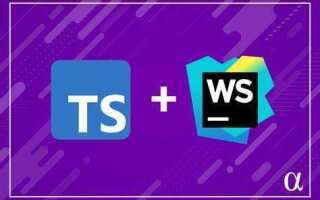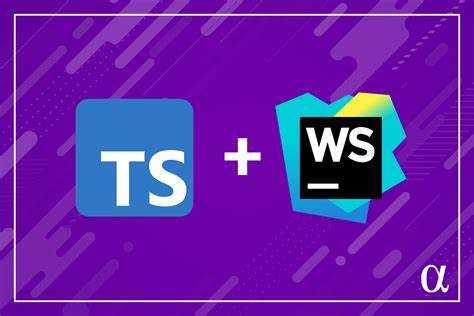
WebStorm предоставляет мощные средства для разработки на TypeScript, включая интеллектуальную подсветку синтаксиса, автодополнение и отладку. Однако, чтобы использовать все возможности среды, необходимо правильно настроить проект. Эта инструкция позволит избежать распространённых ошибок при первом запуске TypeScript в WebStorm.
Перед началом убедитесь, что установлен Node.js – без него компилятор TypeScript не будет работать. Скачайте актуальную версию с официального сайта и проверьте установку через команду node -v в терминале.
Создайте новый проект в WebStorm, выбрав шаблон Empty Project. После создания перейдите в настройки проекта (File → Settings → Languages & Frameworks → TypeScript) и укажите путь к глобальному или локальному TypeScript-компилятору (tsc). При локальной установке выполните npm install typescript —save-dev в корневой папке проекта.
Добавьте файл tsconfig.json с базовой конфигурацией: {«compilerOptions»: { «target»: «ES6», «module»: «commonjs», «strict»: true }}. WebStorm автоматически распознает файл и начнёт использовать его параметры при компиляции.
Создайте файл с расширением .ts и напишите простой код для проверки. Например, const message: string = «Hello, TypeScript»; console.log(message);. Затем щёлкните правой кнопкой по файлу и выберите Run, чтобы запустить его через встроенный Node.js.
Если в терминале отобразилось ожидаемое сообщение – конфигурация завершена. Иначе проверьте пути и версии используемых инструментов. WebStorm позволяет создавать Run/Debug Configurations, что удобно при работе с несколькими точками входа.
Установка и настройка Node.js для работы с TypeScript
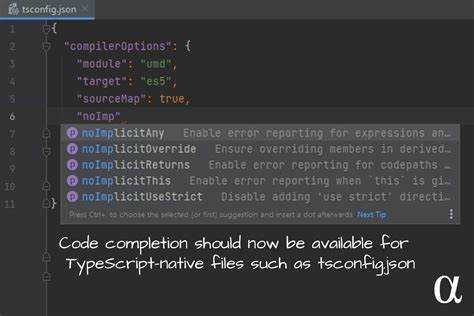
Перейдите на официальный сайт Node.js: https://nodejs.org/. Выберите LTS-версию – она стабильнее и подходит для разработки. Скачайте установщик для вашей операционной системы и запустите его. Убедитесь, что в процессе установки выбран пункт «Add to PATH».
После установки откройте терминал и выполните команду node -v. Если версия отобразилась, Node.js установлен корректно. Аналогично проверьте npm: npm -v. NPM нужен для установки TypeScript и других зависимостей проекта.
Установите TypeScript глобально командой: npm install -g typescript. Для проверки используйте tsc -v – версия компилятора должна отобразиться.
Создайте отдельную папку для проекта. Перейдите в неё в терминале и выполните npm init -y для создания package.json. Это позволит отслеживать зависимости проекта.
Добавьте TypeScript в зависимости проекта локально: npm install --save-dev typescript. Затем создайте файл tsconfig.json с помощью команды npx tsc --init. В нём настраиваются параметры компиляции, такие как target, module, outDir, strict и другие.
Проверьте, что файл tsconfig.json находится в корне проекта. Измените параметры, например: "target": "ES6", "module": "commonjs", "strict": true, "outDir": "./dist", "rootDir": "./src". Создайте папку src для исходных файлов и dist для скомпилированных JS-файлов.
Теперь среда готова для разработки на TypeScript в WebStorm. Следующий шаг – подключение проекта и настройка компиляции в редакторе.
Создание нового проекта TypeScript в WebStorm
Откройте WebStorm и выберите File → New → Project. В открывшемся окне укажите тип проекта Node.js. Убедитесь, что установлен флажок TypeScript. В поле Location задайте путь к директории будущего проекта.
Нажмите Create. После инициализации проекта, WebStorm автоматически создаст структуру папок. Перейдите в Settings → Languages & Frameworks → TypeScript. Убедитесь, что выбран TypeScript version, установленный через npm (например, node_modules/typescript внутри проекта).
Создайте файл tsconfig.json через контекстное меню в корне проекта: New → File. Добавьте базовую конфигурацию:
{
"compilerOptions": {
"target": "ES6",
"module": "commonjs",
"strict": true,
"esModuleInterop": true,
"outDir": "./dist"
},
"include": ["src"]
}
Создайте папку src и добавьте первый файл, например, index.ts. Введите примерный код для проверки:
const greet = (name: string): string => `Привет, ${name}!`;
console.log(greet("WebStorm"));Чтобы скомпилировать проект, откройте терминал в WebStorm и выполните команду npx tsc. Убедитесь, что файл index.js появился в папке dist.
Настройка конфигурационного файла tsconfig.json
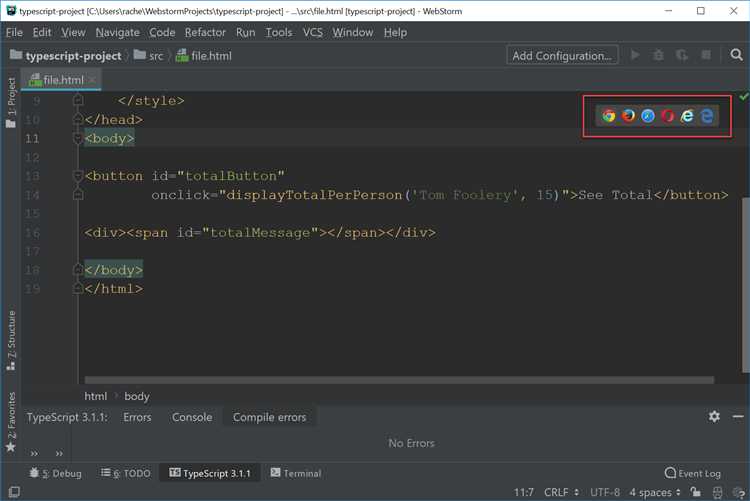
Открой корень проекта и создай файл tsconfig.json, если он отсутствует. Для генерации базового шаблона воспользуйся командой npx tsc --init в терминале WebStorm.
Установи "target" в "ES2020" для поддержки современных возможностей JavaScript и улучшенной совместимости с инструментами. Пример: "target": "ES2020".
Параметр "module" задай как "ESNext" для использования динамического импорта и совместимости с Webpack или Vite. Пример: "module": "ESNext".
Добавь "strict": true для включения всех проверок типов. Это позволяет избежать неявных ошибок и повысить надёжность кода.
Чтобы WebStorm корректно распознавал пути, укажи "baseUrl" как "./src" и определи "paths" для удобства импорта. Пример:
"baseUrl": "./src",
"paths": {
"@utils/*": ["utils/*"],
"@components/*": ["components/*"]
}Исключи ненужные директории через "exclude": "exclude": ["node_modules", "dist"]. Это ускорит компиляцию и анализ.
Для совместимости с React-добавь "jsx": "react-jsx", если используется JSX.
Убедись, что "include" содержит только исходный код проекта, например: "include": ["src/**/*"].
Сохрани файл и перезапусти WebStorm, чтобы обновления вступили в силу. Настройка tsconfig.json напрямую влияет на точность автодополнения, проверку типов и навигацию в редакторе.
Подключение компилятора TypeScript в WebStorm
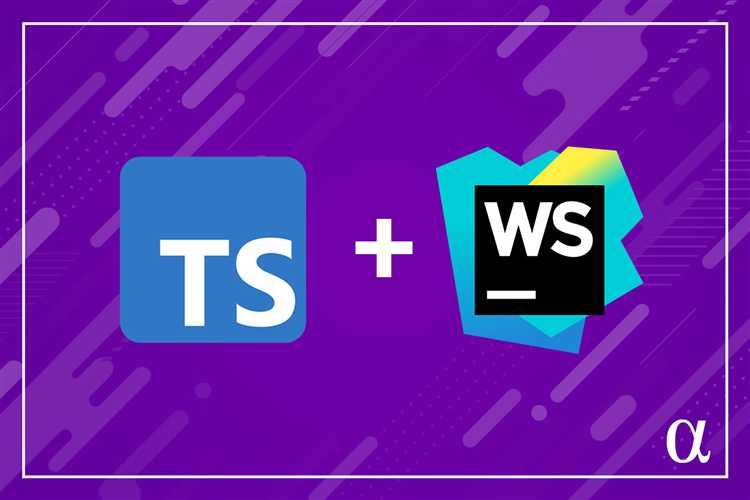
Откройте проект в WebStorm и убедитесь, что установлен Node.js. Перейдите в File → Settings → Languages & Frameworks → TypeScript.
Включите опцию Enable TypeScript Compiler. В поле TypeScript выберите путь к исполняемому файлу tsc. Если TypeScript установлен глобально, путь будет выглядеть как /usr/local/lib/node_modules/typescript/lib/tsc.js (macOS/Linux) или C:\Users\ИмяПользователя\AppData\Roaming\npm\node_modules\typescript\lib\tsc.js (Windows).
Если используется локальная установка, нажмите … рядом с полем пути, выберите файл tsc.js в папке node_modules/typescript/lib внутри проекта.
Убедитесь, что включена опция Use tsconfig.json. Это позволит компилятору учитывать конфигурацию из файла tsconfig.json, расположенного в корне проекта. Если файл отсутствует, создайте его через терминал командой npx tsc --init.
Проверьте вкладку Errors в нижней части окна настроек: WebStorm автоматически укажет на некорректные пути или проблемы с конфигурацией. После применения настроек нажмите OK.
Создание и сохранение первого файла с расширением.ts
В панели проекта WebStorm кликните правой кнопкой мыши на папку, где должен находиться файл. Выберите пункт New → TypeScript File. В открывшемся окне введите имя файла с обязательным расширением .ts, например, main.ts, и нажмите Enter.
Редактор автоматически откроет созданный файл. Убедитесь, что в левом верхнем углу вкладки отображается значок TypeScript (синие буквы «TS») – это подтверждает корректную идентификацию типа файла средой разработки.
Для проверки работоспособности файла введите простой код:
const message: string = "Привет, TypeScript!";
console.log(message);Сохранение производится автоматически при отсутствии изменений в течение нескольких секунд. Чтобы сохранить вручную, нажмите Ctrl+S (Windows/Linux) или Cmd+S (macOS).
Убедитесь, что файл находится в корневой папке проекта или в той, которая указана в поле include файла tsconfig.json. Иначе компилятор может его игнорировать при сборке.
Настройка автоматической компиляции TypeScript в WebStorm
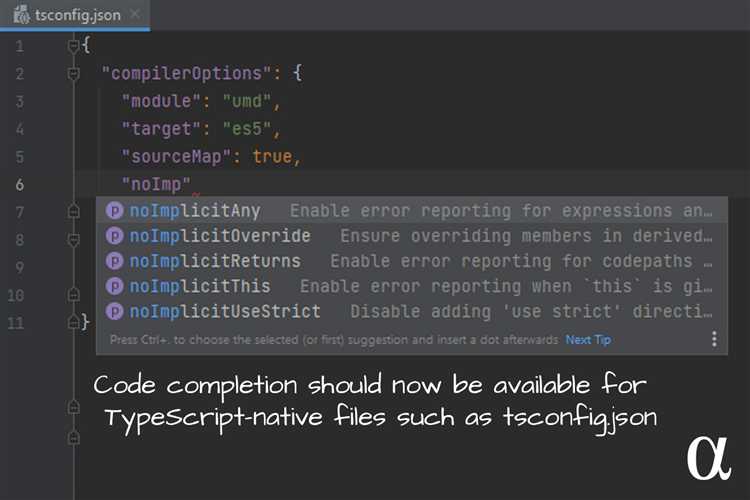
Для настройки автоматической компиляции TypeScript в WebStorm необходимо настроить встроенный механизм отслеживания изменений файлов и их автоматического перекомпилирования. Следуйте шагам, чтобы быстро настроить этот процесс.
1. Откройте проект в WebStorm. Убедитесь, что у вас установлен TypeScript. Для этого перейдите в терминал WebStorm и выполните команду:
npm install typescript --save-dev
2. Создайте файл конфигурации TypeScript. В корне проекта создайте файл tsconfig.json, если его еще нет. Пример базовой конфигурации:
{
"compilerOptions": {
"target": "ES6",
"module": "commonjs",
"outDir": "./dist",
"rootDir": "./src",
"strict": true
},
"include": [
"src/**/*"
]
}
3. Включите автоматическую компиляцию. Для этого перейдите в меню WebStorm: File → Settings → Languages & Frameworks → TypeScript. В разделе TypeScript выберите «Use TypeScript Compiler» и включите опцию Automatically compile on changes.
4. Убедитесь, что в настройках проекта указана правильная версия TypeScript, которую вы хотите использовать. В настройках WebStorm проверьте, что путь к установленному TypeScript совпадает с путем в вашем node_modules.
5. Запустите процесс наблюдения за файлами. Для этого в терминале WebStorm выполните команду:
npx tsc --watch
Эта команда запустит компилятор в режиме наблюдения, и TypeScript будет автоматически компилировать файлы при каждом их изменении. Вы можете закрыть терминал, не беспокоясь, что процесс остановится, так как WebStorm продолжит работать с процессом в фоновом режиме.
Теперь WebStorm будет автоматически компилировать файлы TypeScript при их изменении, и вам не нужно вручную запускать компиляцию.
Запуск TypeScript-файлов с использованием встроенного терминала
Для запуска TypeScript-файлов в WebStorm с использованием встроенного терминала, необходимо выполнить несколько простых шагов, которые позволят эффективно компилировать и запускать код напрямую из IDE.
- Установите Node.js – для компиляции TypeScript в JavaScript требуется Node.js. Скачайте и установите последнюю стабильную версию с официального сайта nodejs.org.
- Установите TypeScript – после установки Node.js откройте терминал в WebStorm и выполните команду для глобальной установки TypeScript:
npm install -g typescript
- Проверьте установку – чтобы убедиться, что TypeScript установлен правильно, введите команду:
tsc --version
В терминале должна отобразиться версия установленного TypeScript.
- Настройка проекта – откройте или создайте новый проект TypeScript в WebStorm. Для этого в корне проекта создайте файл
tsconfig.jsonс базовыми настройками. Пример минимальной конфигурации:{ "compilerOptions": { "target": "es6", "module": "commonjs", "outDir": "./dist" }, "include": ["src/**/*"] } - Запуск компиляции TypeScript – чтобы скомпилировать файл, откройте терминал в WebStorm, перейдите в каталог с проектом и выполните команду:
tsc имя_файла.ts
Это создаст соответствующий JavaScript-файл в указанной папке, обычно в
dist. - Автоматическая компиляция – если вам нужно автоматически компилировать файлы при их изменении, используйте команду:
tsc --watch
Это будет следить за всеми изменениями в файлах проекта и автоматически перекомпилировать их при необходимости.
- Запуск JavaScript-кода – после компиляции TypeScript-файла в JavaScript вы можете запустить его с помощью Node.js. Для этого в терминале выполните команду:
node dist/имя_файла.js
Это выполнит JavaScript-код, сгенерированный из вашего TypeScript-файла.
Теперь вы можете комфортно компилировать и запускать TypeScript-код прямо в WebStorm, используя встроенный терминал.
Отладка TypeScript-кода с помощью встроенного дебаггера WebStorm
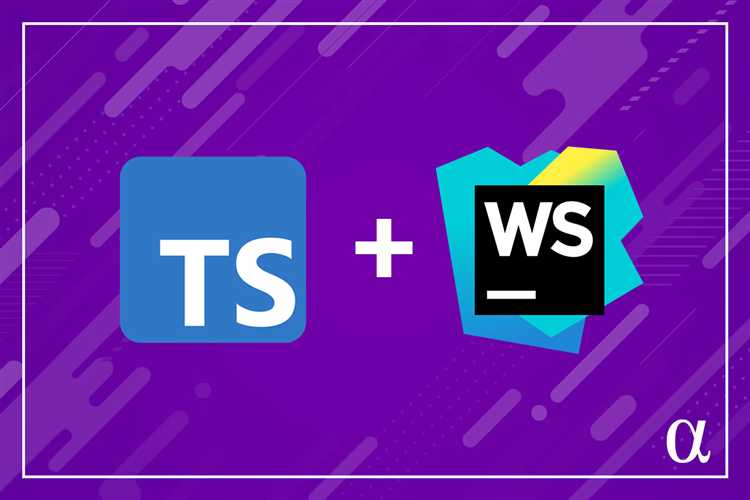
WebStorm предоставляет мощные инструменты для отладки TypeScript-кода, что значительно упрощает процесс поиска и устранения ошибок. Дебаггер в WebStorm позволяет вам следить за выполнением кода, устанавливать точки останова, анализировать значения переменных и многое другое. Для того чтобы эффективно использовать этот инструмент, следуйте этим шагам.
- Настройка конфигурации отладки: Чтобы начать отладку, создайте конфигурацию отладки. Для этого откройте меню «Run» и выберите «Edit Configurations». Нажмите на «+» и выберите тип конфигурации, например, «JavaScript Debug». Укажите путь к вашему проекту, выберите браузер или сервер для выполнения кода.
- Установка точек останова: В WebStorm достаточно просто кликнуть на левую часть строки кода, чтобы установить точку останова. Отладчик остановит выполнение на этой строке, и вы сможете проанализировать состояние программы. Используйте точку останова для диагностики ошибок и проверки значений переменных.
- Пошаговое выполнение: Для того чтобы пройти через код шаг за шагом, используйте кнопки управления отладчиком: «Step Over», «Step Into», «Step Out». Это позволяет детально следить за выполнением каждого блока кода.
- Просмотр переменных и стека вызовов: WebStorm предоставляет панель «Variables», где отображаются все переменные в текущем контексте, а также стек вызовов. Это поможет вам быстро понять, какие данные находятся в памяти на момент остановки программы.
- Отладка с маппингом исходников: Если ваш TypeScript-код скомпилирован в JavaScript, WebStorm автоматически создает маппинг между исходными файлами TypeScript и скомпилированными файлами. Это позволяет вам отлаживать код, как если бы вы работали с исходными TypeScript-файлами, несмотря на то, что отладчик работает с скомпилированным JavaScript.
- Использование Breakpoints с условиями: Вы можете задать условие для точки останова, чтобы выполнение кода останавливаться только при соблюдении определенного условия. Для этого кликните правой кнопкой на точке останова и выберите «Condition». Это полезно для сложных сценариев отладки, когда важно проверять код только в определенных условиях.
Эти возможности отладчика в WebStorm помогут вам значительно ускорить процесс разработки и найти ошибки в TypeScript-коде с максимальной эффективностью. Настроив отладку, вы сможете легко контролировать выполнение программы, анализировать состояние и исправлять баги на ходу.
Вопрос-ответ:
Как начать использовать TypeScript в WebStorm?
Для того чтобы начать использовать TypeScript в WebStorm, нужно выполнить несколько шагов. Во-первых, установите WebStorm и создайте новый проект. Во-вторых, в настройках проекта добавьте поддержку TypeScript, установив соответствующие плагины или настройки. После этого создайте файл с расширением .ts, и WebStorm автоматически распознает его как TypeScript файл. Если TypeScript ещё не установлен на вашем компьютере, его можно добавить через npm. Не забудьте настроить конфигурацию TypeScript, создав файл tsconfig.json, где будут указаны параметры компиляции.
Какие настройки нужно сделать в WebStorm для работы с TypeScript?
После установки WebStorm и создания проекта, чтобы работать с TypeScript, необходимо убедиться, что WebStorm поддерживает этот язык. В настройках WebStorm перейдите в раздел «Languages & Frameworks» и выберите «TypeScript». Затем выберите нужный компилятор TypeScript, который должен быть установлен в вашем проекте. Обычно это локальная версия, установленная через npm. Также убедитесь, что путь к файлу tsconfig.json указан корректно, так как именно он управляет параметрами компиляции TypeScript файлов.
Как создать файл TypeScript в WebStorm?
Создание файла TypeScript в WebStorm очень просто. В проекте WebStorm правой кнопкой мыши щелкните на папке, в которой хотите создать файл, и выберите «New» > «TypeScript File». Введите название файла с расширением .ts и нажмите «Enter». В WebStorm сразу же создаст файл с правильным расширением и предоставит автодополнение для работы с TypeScript, что делает кодирование удобным и быстрым.
Как компилировать TypeScript в JavaScript в WebStorm?
После того как вы написали код на TypeScript в WebStorm, необходимо его скомпилировать в JavaScript. Для этого WebStorm автоматически использует компилятор TypeScript. Вы можете настроить автоматическую компиляцию, добавив соответствующие скрипты в файл package.json вашего проекта. Также можно настроить WebStorm так, чтобы он запускал компиляцию сразу при сохранении файла. Для компиляции вручную достаточно использовать команду tsc в терминале, если у вас установлен TypeScript, или воспользоваться встроенной поддержкой WebStorm для запуска компиляции через IDE.
Как настроить автодополнение для TypeScript в WebStorm?
Автодополнение для TypeScript в WebStorm включается по умолчанию. Если вы создали проект с поддержкой TypeScript и указали правильную конфигурацию tsconfig.json, WebStorm будет автоматически предлагать варианты для переменных, функций и классов на основе вашего кода. Чтобы убедиться, что автодополнение работает корректно, проверьте настройки в разделе «Editor» > «Code Completion». Также можно установить дополнительные плагины, если необходимо добавить поддержку определённых библиотек или фреймворков.
Как настроить TypeScript в WebStorm?
Для того чтобы начать работать с TypeScript в WebStorm, нужно выполнить несколько простых шагов. В первую очередь убедитесь, что у вас установлен Node.js, так как он необходим для работы с TypeScript. Затем откройте WebStorm и создайте новый проект или откройте уже существующий. Далее установите TypeScript с помощью npm: в терминале введите команду `npm install typescript —save-dev`. После этого можно настроить конфигурацию проекта, создав файл `tsconfig.json`, в котором указываются настройки компилятора TypeScript. В WebStorm также можно настроить автокомплит и проверку типов, для этого перейдите в «Preferences» и активируйте соответствующие опции в разделе «Languages & Frameworks» > «TypeScript». После выполнения этих шагов, можно начать писать код на TypeScript, и WebStorm будет автоматически подсказывать ошибки и предложения.